Comment transférer des vidéos locales de l'iPhone 14 plus vers un ordinateur
La mémoire vidéo locale est trop grande, donc de nombreux amis choisiront de la télécharger sur l'ordinateur, donc la transmission entre le téléphone mobile et l'ordinateur est très pratique, qu'elle soit utilisée pour transférer des données ou gérer diverses applications. mais c'est différent Il existe différentes méthodes pour connecter les téléphones mobiles aux ordinateurs. Cette fois, l'éditeur vous présentera l'introduction pertinente et les étapes spécifiques pour transférer des vidéos locales vers l'ordinateur à l'aide de l'iPhone 14 Plus, ce qui peut vous aider à mieux comprendre ce téléphone.

Comment transférer des vidéos locales de l'iPhone14plus vers un ordinateur
Situation 1
S'il s'agit d'un ordinateur Apple, vous pouvez le larguer directement
Étapes spécifiques
1. Activez le Bluetooth
2. Ouvrez [Paramètres] sur votre téléphone
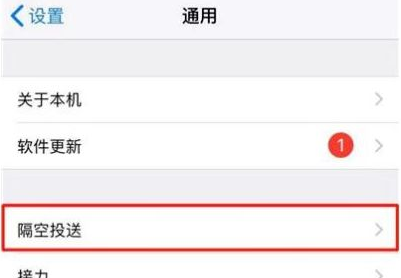
3. Cliquez sur [Général]
4. Cliquez sur [AirDrop]
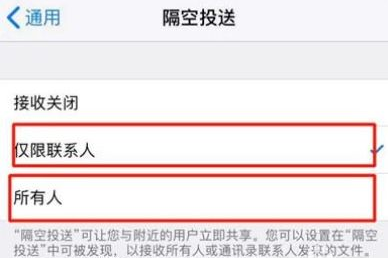
5. Sélectionnez [Contacts uniquement] ou [Tout le monde]
6. Ouvrez l'album photo
7. Sélectionnez la vidéo à envoyer
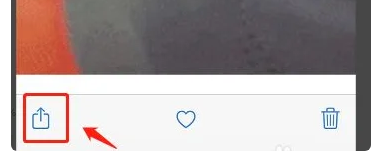
8. Cliquez sur le bouton comme indiqué sur l'image
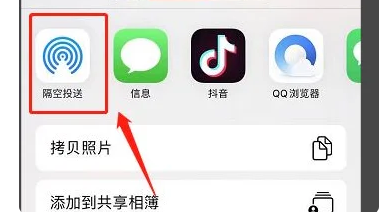
9. Cliquez sur AirDrop
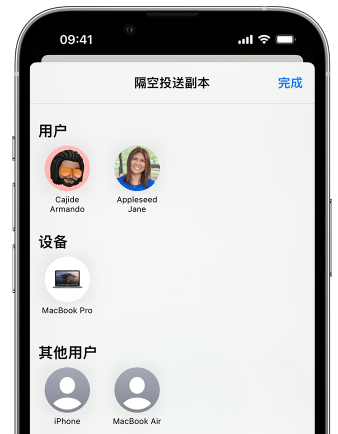
10. Sélectionnez simplement les utilisateurs auxquels vous souhaitez livrer.
Situation 2
Pas un ordinateur Apple
Ensuite, vous pouvez utiliser QQ,
Après vous être connecté à QQ, cliquez sur Poste de travail et utilisez l'assistant de transfert de téléphone mobile pour transférer la vidéo de qualité originale.
Mais cela prend juste un peu de temps.
Introduction aux solutions au crash de l'iPhone 14
Première méthode :
Tout d'abord, double-cliquez sur le bouton d'accueil du téléphone Apple avec votre doigt, afin que nous puissions ouvrir la page de gestion de l'arrière-plan des tâches du téléphone Apple. À ce moment-là, nous pouvons voir que le programme en cours d'exécution se balance. Ensuite, nous cliquons sur le rouge. bouton moins dans le coin supérieur gauche de la page, fermez donc certains programmes exécutés en arrière-plan sur votre téléphone Apple.
Deuxième méthode :
Appuyez et maintenez enfoncé le bouton d'alimentation situé sur le dessus de l'iPhone jusqu'à ce que l'iPhone redémarre automatiquement, puis relâchez le bouton d'alimentation. Lorsque le téléphone entre à nouveau dans le système, il reviendra à la normale.
Ce qui précède est le contenu spécifique sur la façon de transférer des vidéos locales de l'iPhone 14 Plus vers l'ordinateur. Les étapes sont toujours très simples. Cela dépend principalement de la marque de votre ordinateur. Vous pouvez essayer l'opération selon l'introduction ci-dessus. Cela peut aider tout le monde à libérer de la mémoire sur son téléphone mobile.













